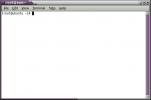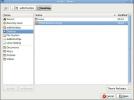So installieren Sie Software unter Fedora Linux
Fedora Linux wird im Vergleich zu Ubuntu, Linux Mint und anderen benutzerfreundlicheren Betriebssystemen als schwieriger zu verwendendes Betriebssystem angesehen. Anstatt sich auf durchschnittliche Benutzer zu konzentrieren, richtet es sich hauptsächlich an Entwickler, Systemadministratoren und Linux-Power-User. Aus diesem Grund lassen sich viele neue Benutzer von Fedora Linux einschüchtern und finden es schwierig, Software auf Fedora zu installieren.
Es ist verständlich, warum neue Benutzer von Fedora eingeschüchtert werden. Tatsache ist, dass viele neue Linux-Benutzer nur Erfahrung mit Debian-basierten Linux-Distributionen wie Ubuntu haben. Infolgedessen wirkt die Installation von Programmen unter Fedora Linux verwirrend und beängstigend. In diesem Tutorial lösen wir das Rätsel bei der Installation von Programmen, indem wir Ihnen zeigen, wie Sie mit dem DNF-Paketmanager Software auf Fedora installieren. Außerdem erfahren Sie, wie Sie Apps über Gnome Software und KDE Discover installieren.
Programme installieren - Linux-Terminal
Die Installation von Programmen unter Fedora Linux über das Terminal erfolgt in zwei Schritten. Zunächst müssen Sie mit dem nach dem gewünschten Programm suchen Suche Befehl. Sobald Sie den Namen der App herausgefunden haben, die Sie installieren möchten, können Sie die verwenden Installieren Befehl zum Laden. Um beispielsweise nach dem Chromium-Webbrowser zu suchen, gehen Sie wie folgt vor.
Hinweis: Wir verwenden Chromium als Beispiel. Nehmen Sie dieses Beispiel und ersetzen Sie Chrom durch ein Programm, das Sie über DNF auf Fedora installieren möchten.
dnf Suche Chrom 
Von dort aus druckt Dnf die Suchergebnisse im Terminal aus, einschließlich der Beschreibungen aller verfügbaren Pakete. Durchsuchen Sie die Ergebnisse nach dem Namen des Pakets, das Sie installieren möchten. Verwenden Sie dann die Installieren Befehl zum Laden.
sudo dnf installieren chrom -y
So entfernen Sie ein mit dem Dnf Paketmanager verwenden Sie die entfernen Befehl.
sudo dnf Chrom entfernen
Programme installieren - Gnome Software
Fedora Linux ist bekannt dafür, dass es das reinste und vollständigste ist Gnomschale Erfahrung unter Linux. Infolgedessen hat die Mehrheit der Fedora Linux-Benutzer Zugriff auf Gnome Software, eine beliebte Software zum Durchsuchen von Software für das Gnome-System und verwenden Sie es, um eine Vielzahl verschiedener Programme mühelos auf Fedora Linux zu installieren Systeme.
Die Installation von Software auf Fedora über Gnome Software funktioniert genauso wie auf jedem anderen Linux-Betriebssystem, das sie verwendet. Gehen Sie wie folgt vor, um eine App herunterzuladen und auf Ihrem Fedora Linux-PC auszuführen.
Schritt 1: Starten Sie die Gnome-Softwareanwendung. Sie können es öffnen, indem Sie die Windows-Taste auf Ihrer Tastatur drücken, "Software" in das Suchfeld eingeben und das Einkaufstaschensymbol auswählen.
Schritt 2: Nach dem Start der App wird ein Begrüßungsbildschirm angezeigt. Schauen Sie sich die Begrüßungsnachrichten an. Klicken Sie anschließend auf eine App-Kategorie und suchen Sie nach einer Anwendung, die Sie installieren möchten. Alternativ können Sie das Suchfeld suchen und auf diese Weise ein Programm suchen.
Schritt 3: Wenn Sie ein Programm über den Kategoriebrowser oder die Suchergebnisse in Gnome Software gefunden haben, klicken Sie mit der Maus darauf. Bald darauf werden Sie zur Softwareseite der App weitergeleitet.
Schritt 4: Suchen Sie auf der Softwareseite der App die Schaltfläche "Installieren" und klicken Sie mit der Maus darauf. Durch Auswahl der Installationsschaltfläche werden Sie aufgefordert, Ihr Systemkennwort einzugeben. Nachdem Sie das Passwort korrekt eingegeben haben, wird Gnome Software das Programm installieren.

Schritt 5: Wenn die Installation Ihrer Anwendung mit Gnome Software abgeschlossen ist, wird die Schaltfläche "Starten" angezeigt. Klicken Sie darauf, um Ihre neu installierte Anwendung zu verwenden.
Programme installieren - KDE Discover
Obwohl der Hauptfokus von Fedora auf Gnome Shell zu liegen scheint, hat das Betriebssystem auch eine robuste KDE Plasma 5 Version. Wie Gnome verfügt auch KDE über eine eigene benutzerfreundliche Software-Browsing-App. Wenn Sie mit Fedoras KDE-Spin noch nicht vertraut sind und erfahren möchten, wie Sie Programme daraus installieren, befolgen Sie die nachstehenden schrittweisen Anweisungen.
Schritt 1: Starten Sie die KDE Discover-Anwendung. Drücken Sie dazu die Windows-Taste auf Ihrer Tastatur und suchen Sie nach "Entdecken". Starten Sie die App mit dem Einkaufstaschensymbol.
Schritt 2: Wenn der KDE Discover-Softwarespeicher auf Ihrem Fedora-PC geöffnet ist, wird die Seite "Empfohlen" angezeigt. Schauen Sie sich die vorgeschlagenen Apps an. Wenn Sie eine bestimmte Anwendung benötigen, klicken Sie links auf die Schaltfläche „Anwendungen“.
Schritt 3: Durch Auswahl der Schaltfläche „Anwendungen“ in KDE Discover gelangen Sie zum App-Browserbereich der App. Von hier aus können Sie über die Programmkategorien nach Programmen suchen, die installiert werden sollen. Oder verwenden Sie das Suchfeld, um eine bestimmte App zu finden.
Schritt 4: Nachdem Sie ein Programm gefunden haben, das Sie in KDE Discover installieren möchten, klicken Sie mit der Maus darauf, um zur Infoseite der App zu gelangen. Suchen Sie dann die Schaltfläche "Installieren" und klicken Sie darauf, um den Programminstallationsprozess zu starten.

Schritt 5: Wenn KDE Discover die Installation Ihrer App abgeschlossen hat, wird auf der Infoseite eine Schaltfläche "Starten" angezeigt. Klicken Sie mit der Maus darauf, um es zu starten.
Suche
Kürzliche Posts
10 am häufigsten verwendete Tastatur-Hotkeys unter Ubuntu Linux
Ubuntu bietet im Vergleich zu anderen Linux-Distributionen eine der...
So installieren und ändern Sie Designs in Ubuntu Linux
Wenn Ihnen das aktuelle Erscheinungsbild Ihres Betriebssystems lang...
So ändern Sie den Hostnamen des Linux-Computers
Unix-ähnliche Betriebssysteme wie Linux, BSD und andere verwenden H...